COSTOS Y PRECIOS DE PRODUCTOS
Diferencia entre costo y precio: El significado de costo es el valor al que compro el producto quye voy a vender en cambio precio significa el valor al cual yo vendo, algo impotante en tener en cuenta es que todos los productos dentro del sistema SAMI se manejan sin IVA, ya que el IVA se suma en el momento de facturar.
SALDO INICIAL DE INVENTARIO
¿Qué es el saldo inicial del inventario?
Es la cantidad de stock con la que se inicia, y ayuda al registro contable. Este paso debe realizarse antes de cualquier transacción de venta.
Para poder iniciar primero hay que dirigirse a la pantalla de saldo inicial para hacerlo, seleccione la sección de "Inventario" y haga clic en "Saldo inicial".
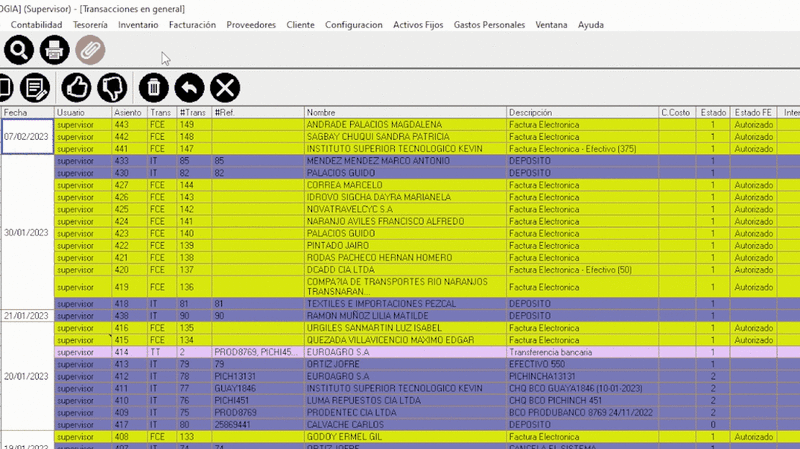
Al ingresar, se abrirá una pantalla que se divide en dos secciones clave: la Cabecera y los Detalles.
Cabecera:
- Fecha: La fecha en que se realiza la transacción.
- Código de Transacción: Identificado como IVSI.
- Número de Transacción: El número secuencial que representa la cantidad de saldos iniciales realizados.
- Descripción: Espacio para detallar el producto asociado al saldo inicial.
Detalles: Esta pantalla presenta similitudes con la de facturación.
- Código de ítem: Todo producto registrado en el sistema tiene un código.
- Código alterno: Es el código de barras que hay en ciertos productos.
- Descripción: El nombre del producto.
- Existencia: La cantidad de producto que hay ingresado en el sistema.
- Cantidad: Es la cantidad de producto que va a ingresar al sistema.
- costo unitario: El costo de cada producto por unidad.
- costo total: Indica la suma del costo de todos los productos ingresados.
La forma de realizar un saldo inicial es la siguiente:
- Seleccione la celda "Descripción" y presione "Enter". Se abrirá la pantalla de búsqueda del producto, similar a la de la "factura". Busque el producto deseado y selecciónelo.
- En la celda de "Cantidad", introduzca la cantidad que desea incorporar al sistema. En la parte de "Costo por unidad", ingresa el costo por unidad del producto.
- Después de realizar estos pasos, en la celda de "Costo total" se mostrará el valor total invertido en ese producto, si necesita hacer el ingreso de algún producto diferente solo debe presionar la tecla "insert" y repetir los 3 pasos para ingresar el siguiente producto.
- Por último, haga clic en "Guardar" y la transacción quedará registrada.
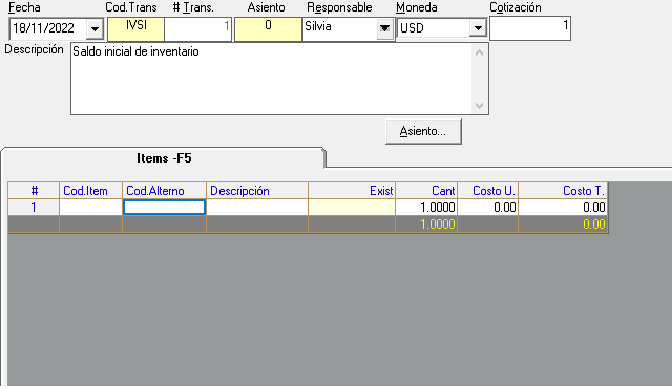
NOTA:
Nota: En algunos casos, el botón de "Guardar" puede estar bloqueado por razones de seguridad para evitar modificaciones no autorizadas. En tales situaciones, simplemente haz clic en "Siguiente o F9" para confirmar y guardar la transacción posteriormente se abrirá una nueva pantalla.
INGRESO DE COMPRAS
¿Qué es una compra?
Las compras son las facturas que se recibe del proveedor. Existen dos tipos de compras: la compra normal, que tiene un código de CP, y la compra de servicios y gastos, que tiene un código de CPSYG. Al ingresar una compra, tendrá el mismo efecto que un saldo inicial, ya que incrementará el stock. La única diferencia es que la compra contiene más información que debe ser cargada.
Para acceder a la pantalla de ingreso de compras, tiene que dirigirse a donde dice “inventario”, al abrirse el menú dirigirse hacia donde dice “compra” o dependiendo a “compra de servicios y gastos”
la pantalla se divide en varias partes :
Cabeceara: Se encuentra la información básica como la fecha, el código de la transacción, la información del proveedor, descripción y numero de referencia que se refiere al numero de la factura.
Detalles: En esta sección debe ingresar el producto que ha adquirido. El proceso es similar al ingreso de un saldo inicial. Solo busca el producto, lo selecciona, indica la cantidad y el precio unitario o total.
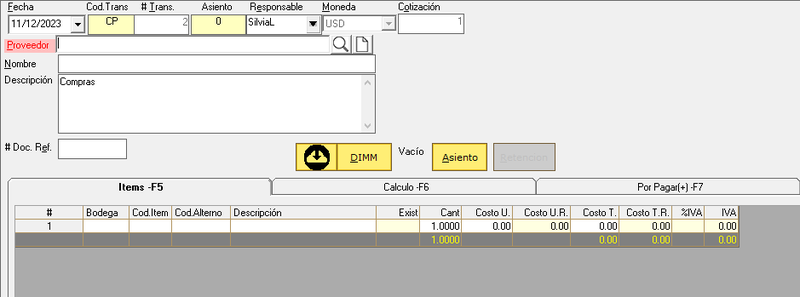
DIMM: Esta pantalla debe ser llenada dependiendo si usted esta obligado por el SRI a llevar contabilidad en el caso de que sea así debe llenar la información con la fecha en la que fue emitida la factura, el numero de serie, código tributario, tipo de documento, numero de referencia de la factura y el numero de autorización del SRI.

Cálculo: Para acceder a esta pantalla, puede hacer clic en "Cálculo" o presiona "F6". Al cambiar a esta pantalla, se mostrarán todos los cálculos de la factura. En caso de que haya algún descuento en esta pantalla se lo podrá especificar si es para toda la factura también en este lugar aparecerá el valor del IVA. Es crucial que este valor coincida con el que figura en tu factura física.
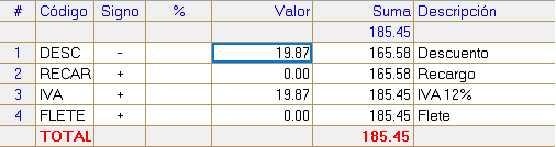
Por pagar: Para acceder a esta pantalla, puedes hacer clic en "Por pagar" o presionar "F7". En esta pantalla, podrás observar la forma de pago. Esta se divide en 7 columnas, las cuales son:
- Forma: Aquí se especifica la forma de pago, que puede ser "Pago al contado", "Crédito por pagar" o "Anticipo por pagar".
- Número de documento: Es el número secuencial del documento.
- Valor: Se completará automáticamente con el valor obtenido en el cálculo.
- Fecha de emisión: Se colocará la misma fecha de ingreso en el sistema de la factura.
- Plazo: Si la factura quedó a crédito por cobrar, debes indicar cuántos días tienes para pagar esta facturación.
- Fecha de vencimiento: Dependiendo del plazo que tengas, se completará automáticamente con la fecha en que vence el plazo de pago.
- Observación: En este espacio, puedes colocar cualquier información adicional que necesites sobre la transacción.
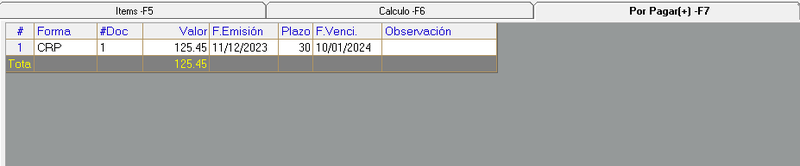
KARDEX DE PRODUCTO
El Kardex de un producto es el historial del mismo, es decir nos muestra todos los movimientos del producto a lo largo del tiempo, es de gran importancia comprender la información del Kardex ya que de esta manera se puede encontrar errores, y solucionarlos.
Para entender la información debemos estar familiarizados con los códigos de las transacciones: CP, FC, IVSI, si no los conoce revise el apartado de consulta general de transacciones.
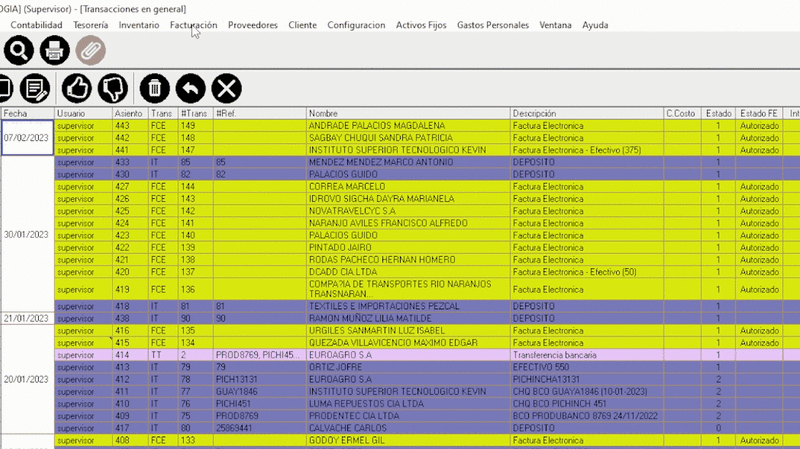
Las principales columnas a tener en cuenta en el Kardex de inventario son:
Ingreso: una transaccion de ingreso incrementa la existencia del producto, las transacciones que hemos estudiado y que incrementan la existencia son saldos iniciales de inventario y compras, es importante el hecho de que en las transacciones de ingreso se define o determina el costo del producto
Egreso: Las transacciones que disminuyen la existencia del producto son principalmente las ventas de mercarderia o las bajas de bodega, códigos FCE, y BD, debemos tener en cuenta que en estas transacciones el costo en es calculado por el sistema.
Saldo: Es la diferencia entre las columnas de ingreso y de egreso
Costo: En la columna de costo ten emos el costo unitario del producto, recordamos que el sistema puede manejar distintos tipos de costeo ULTIMO, PROMEDIO, para determinar el método de costeo revise el apartado de informacion inicial
Ctotal: La multiplicación de la existencia actual y el costo unitario
NOTA :
No se puede vender un producto si no se a registrado su ingreso, las existencias negativas causan errores en costos
